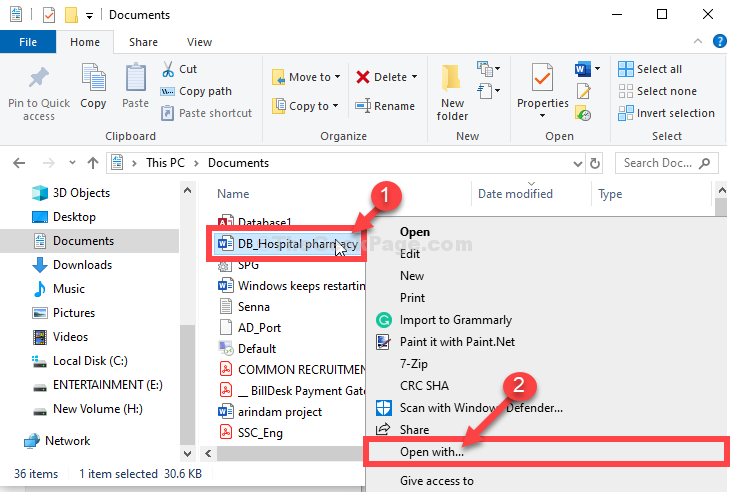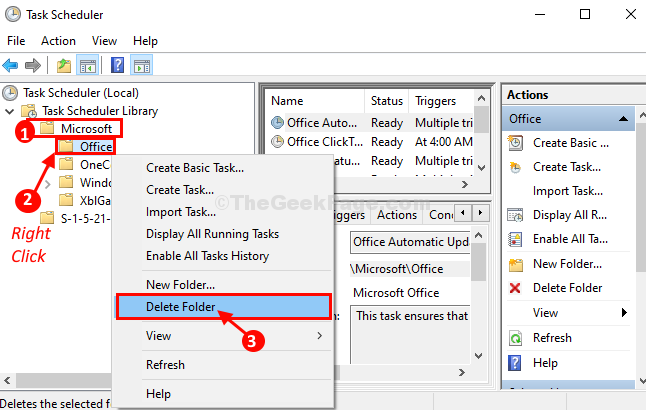Sommige Windows 10-gebruikers, vooral de gebruikers die MS Outlook regelmatig om hun e-mails te beheren, klagen over een probleem van een herhaaldelijke verbinding met de Gmail-server. Volgens hen, bij opening Outlook op hun computer vraagt het om een Gmail-wachtwoord. Als u met dit probleem wordt geconfronteerd, hoeft u zich geen zorgen te maken. Volg eenvoudig deze eenvoudige oplossing en het probleem zal vrij snel worden opgelost.
Fix Schakel 'Basic Authentication' in uw Gmail-instellingen in-
Het inschakelen van de 'Basisverificatie' instellingen in Gmail kan je misschien helpen.
Eerst moet u uw e-mailaccount verwijderen en er vervolgens opnieuw mee inloggen.
1. Klik op Windows-pictogram en typ "Controlepaneel“.
2. Klik vervolgens op “Controlepaneel“.

3. In de Controlepaneel venster, klik op de vervolgkeuzelijst van de optie ‘Bekijken door:‘.
4. Selecteer vervolgens "Kleine pictogrammen“.

5. Blader nu naar beneden, zoek en klik vervolgens op "E-mail (Microsoft Outlook 2016) (32-bits)” om de e-mailinstellingen te wijzigen.

6. In de E-mail instellen venster, klik op “TonenProfielen“.

7. Selecteer de "Outlook” profiel en klik vervolgens op “Verwijderen” om het van uw computer te verwijderen.

8. Klik nu op “Ja” om uw profiel te verwijderen.

Dichtbij Mail venster.
9. druk op Windows-toets+R openen Rennen venster.
10. In de Rennen venster, typ "outlook.exe” en druk dan op Enter.

11. Nu, Outlook wordt geopend waarin u wordt gevraagd in te loggen met uw e-mailadres.
12. Zet eenvoudig uw e-mailadres in de 'E-mailadres' sectie en klik vervolgens op "Aansluiten” om een e-mailadresprofiel in te stellen.

13. Na het toevoegen van de E-mail adres zult u merken “Account succesvol toegevoegd“.
14. Klik ten slotte op “Gedaan” om het instellingsproces voor het e-mailadres te voltooien.

Nu moet je toestaan ‘minder veilige app-toegang' binnen Systeembeveiliging van hetzelfde e-mailaccount waarmee u zich bij Outlook hebt aangemeld.
1. Google "Gmail” vanuit een browser naar keuze.
2. Klik vervolgens op de "Gmail door Google“.

Gmail wordt geopend op uw computer.
3. Klik in de rechterbovenhoek op uw account (het zal een afbeelding bevatten) en klik vervolgens op "Beheer uw Google-account“.

4. In Account instellingen, ga naar de “Veiligheidtabblad instellingen.
5. Scroll nu naar beneden en dan onder ‘Minder veilige app-toegang', Klik op "Toegang inschakelen (niet aanbevolen)“.

Sluit het browservenster.
Dat is het! Vanaf nu, Outlook synchroniseert al uw e-mails zonder om uw Gmail-wachtwoord te vragen.
Uw probleem is opgelost.